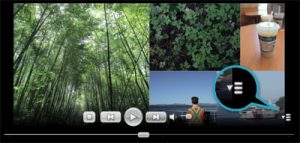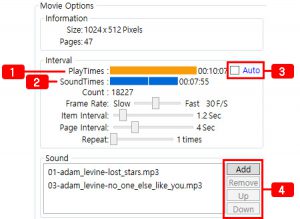Delga Movie Maker
1. 메뉴
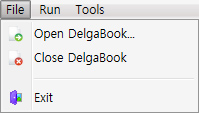 | File Open DelgaBOOK: 동영상으로 변환할 델가북파일 혹은 정보파일을 불러옵니다. Close DelgaBOOK: 불러온 델가북파일을 닫습니다. Exit: 프로그램을 종료합니다. |
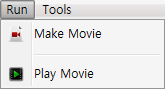 | Run MakeMovie: 불러온 델가북을 영상으로 만듭니다. PlayMovie: 만들어진 영상을 영상 재생 프로그램으로 실행 합니다. |
| | Tools Explorer: 작업중인 델가북 폴더를 윈도우탐색기로 엽니다. |
2. 아이콘
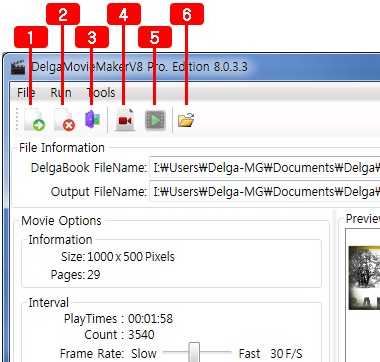 | ① 델가북 불러오기: 동영상으로 변환할 델가북파일 혹은 정보파일을 불러옵니다. ② 델가북 닫기: 불러온 델가북파일을 닫습니다. ③ 종료: 프로그램을 종료합니다. ④ 영상 만들기 (MakeMovie): 불러온 델가북을 영상으로 만듭니다. ⑤ 영상보기 (PlayMovie): 만들어진 영상을 영상 재생 프로그램으로 실행 합니다. ⑥ 델가북폴더열기 (Explorer): 작업중인 델가북 폴더를 윈도우탐색기로 엽니다. |
3. 화면
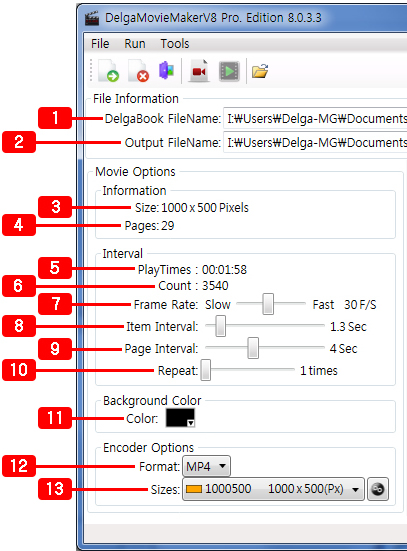 | FileInformation ① DelgaBOOK FileName: 불러온 델가북 파일 이름과 위치가 표시 됩니다. ② Output FileName: 저장되는 영상의 파일 이름과 위치가 표시 됩니다. Movie Options Information ③ Size: 불러온 델가북의 화면 크기가 표시됩니다. ④ Pages: 페이지수가 표시됩니다. Interval: 영상 시간 설정을 할 수 있습니다. ⑤ PlayTimes: 총 플레이 시간이 표시됩니다. ⑥ Count: 총 프레임 수가 표시 됩니다. ⑦ Frame Rate: 초당 프레임 수를 설정 할 수 있습니다 (25~30 사이 권장) ⑧ Item Interval: 컴포넌트(사진) 가 나타나는 시간 간격을 설정 합니다 ⑨ Page Interval: 완성된 페이지를 볼 수 있는 시간을 설정 합니다. ⑩ Repeat: 반복 횟수를 설정 합니다. ⑪ Background Color: 배경색을 설정 합니다. Encoder Options ⑫ Format: 영상 형식을 설정 할 수 있습니다 (ex: 아이폰 mp4, 안드로이드 avi) ⑬ Sizes: 영상 사이즈를 설정 할 수 있습니다 (위 Information의 델가북 사이즈보다 크게 작성하면 영상이 흐려질 수 있습니다) |
4. 간단 작업
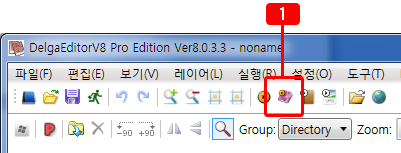 | ① 먼저 델가에디터에서 앨범을 편집하고 델가북을 만듭니다. |
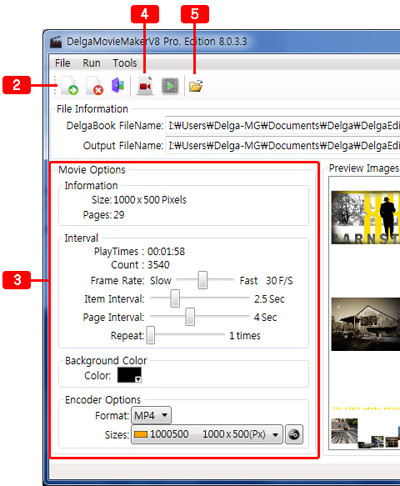 | ② 델가북 불러오기 아이콘을 클릭하여 작성된 델가북을 불러옵니다. ③ 화면 MovieOption에서 시간과 영상 형식, 사이즈를 설정합니다. ④ 영상 만들기 아이콘을 클릭하여 영상을 만듭니다. ⑤ 델가북폴더열기 아이콘을 클릭하여 영상 파일을 확인 합니다. *영상 파일은 델가북 폴더 아래 data폴더에 delgamovie.avi와 같이 설정된 영상 형식으로 저장이 됩니다. |